Hämtar snabbt värden från celler för beräkning och infogar resultat i celler
Kutools för Excel
Ökar Excel med 300+
Kraftfulla funktioner
Normalt om du behöver räkna med System Calculator i Excel måste du mata in värden i Calculator och mata ut resultaten i celler manuellt. Det är tidskrävande om du behöver mata ut resultatet till många celler. Med Räknaren nytta av Kutools för Excel, kan du snabbt hämta värden från celler i arbetsböcker och enkelt infoga eller klistra in beräknade resultat i celler.
Hämtar värden från celler för beräkning och infogar resultat i celler
Klicka Kutools > Snarare > Räknaren. Se skärmdumpar:
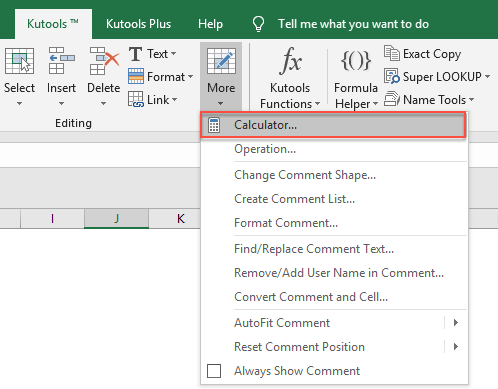 |
 |
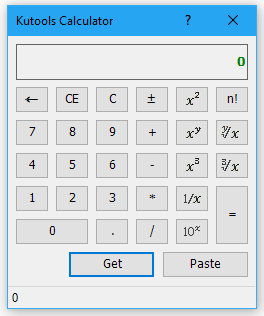 |
Hämtar värden från celler för beräkning och infogar resultat i celler
Om du antar att du vill hämta värden från celler för beräkning och infoga de beräknade resultaten i celler, kan du snabbt få det gjort enligt följande:
1. Använd detta verktyg genom att klicka Kutools > Snarare > Räknaren.
2. Välj den cell som innehåller det värde du vill använda för beräkning. Och i Kutools miniräknare dialogrutan, klicka Skaffa sig för att hämta värdet i miniräknaren. Och klicka på driftstecknet, till exempel *, välj sedan det andra värdet du behöver beräkna och klicka Skaffa sig. Du kan se formeln längst ner på miniräknaren. Se skärmdump:

3. Klicka sedan på “=” -tecknet för att beräkna resultatet och klicka sedan på Klistra in för att infoga resultatet i en cell.

Demo: Hämtar snabbt värden från celler för beräkning och infogar resultat i celler
Kutools för Excel: med mer än 300 praktiska Excel-tillägg, gratis att prova utan begränsning på 30 dagar. Ladda ner och testa gratis nu!
Följande verktyg kan i hög grad spara tid och pengar, vilket är rätt för dig?
Fliken Office: Använda praktiska flikar i ditt Office, som sättet för Chrome, Firefox och New Internet Explorer.
Kutools för Excel: Mer än 300 avancerade funktioner för Excel 2021, 2019, 2016, 2013, 2010, 2007 och Office 365.
Kutools för Excel
Funktionaliteten som beskrivs ovan är bara en av 300 kraftfulla funktioner i Kutools för Excel.
Designad för Excel(Office) 2021, 2019, 2016, 2013, 2010, 2007 och Office 365. Gratis nedladdning och användning i 30 dagar.
